Kita semua setuju bahwa smart TV adalah salah satu kemajuan teknologi paling nyaman di era ini. Mereka memungkinkan kami menjelajahi internet, streaming konten sesuai permintaan, mengakses media sosial, dll. Itulah mengapa kami memahami rasa frustrasi Anda jika TV Android Anda menolak untuk terhubung ke jaringan Wi-Fi. Tapi jangan khawatir karena masalah ini lebih umum dari yang Anda kira.

Mulai dari memulai ulang perangkat hingga mengupdate firmware router, panduan ini akan membahas semua kemungkinan cara untuk memperbaiki masalah sehingga Anda dapat terus menikmati akses tanpa batas ke layanan berbasis internet apa pun di Android TV. Kami memiliki banyak hal untuk dibongkar, jadi mari kita mulai.
Android TV Tidak Menghubungkan ke Wi-Fi
Di bawah, kami menyoroti semua kemungkinan perbaikan yang dapat dicoba pengguna jika TV Android mereka tidak tersambung ke Wi-Fi. Beberapa perbaikan khusus untuk TV sementara yang lain khusus untuk router. Terlepas dari itu, cobalah secara berurutan dan lihat mana yang menyelesaikan masalah.
Lupakan Jaringan Wi-Fi Anda dan Hubungkan Lagi
Tidak diragukan lagi, ini adalah perbaikan pertama yang harus Anda coba jika TV Android menolak untuk terhubung ke Wi-Fi. Melupakan jaringan Wi-Fi Anda dan menyambungkannya kembali dapat menghilangkan gangguan sistem kecil dan memungkinkan TV membuat koneksi baru. Untungnya, prosesnya sangat mudah:
cara menghapus obrolan di snapchat
- Gunakan remote control Android TV untuk membuka 'Pengaturan'.

- Pilih 'Jaringan & Internet'.
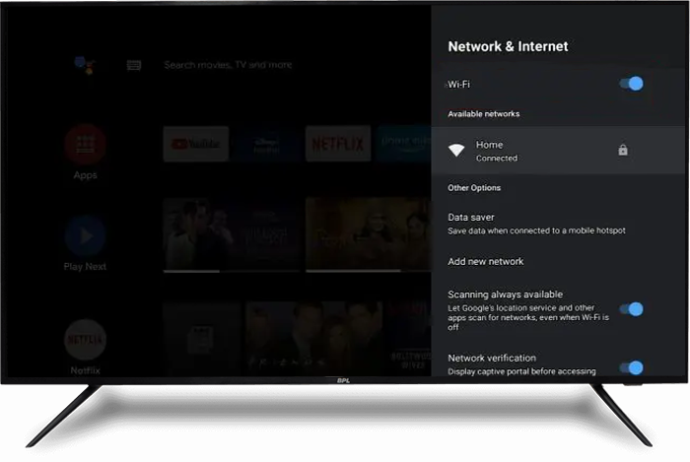
- Pilih jaringan Wi-Fi Anda.
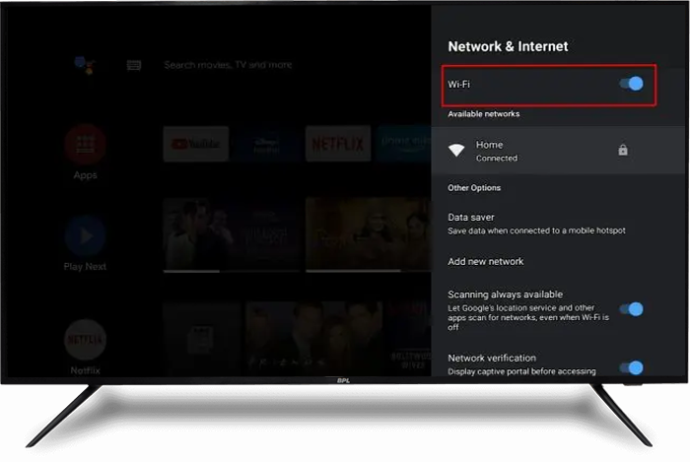
- Klik 'Lupakan jaringan', lalu 'Oke'.
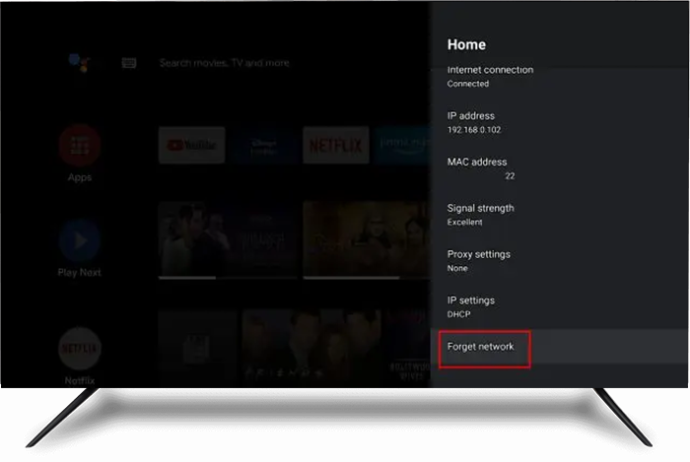
- Tunggu beberapa detik, lalu sambungkan kembali ke jaringan.
- Ikuti petunjuk di layar untuk menyelesaikan autentikasi jaringan, lalu lihat apakah TV berhasil tersambung ke jaringan Wi-Fi.
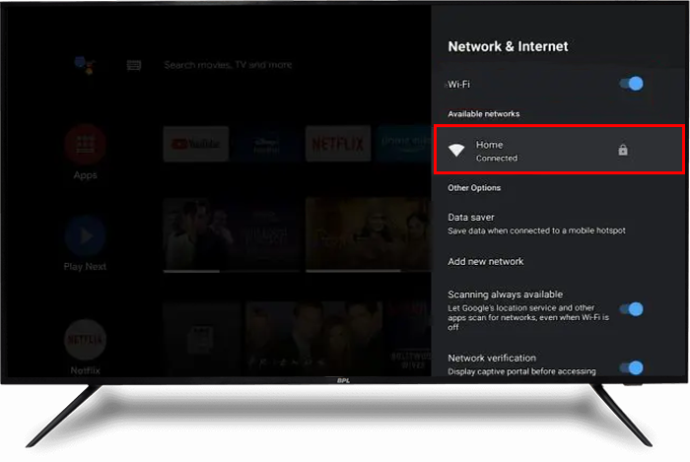
Jika perbaikan di atas tidak berhasil, coba solusi berikutnya.
Periksa Ulang Apakah Perute Anda Berfungsi dengan Benar
Sebelum mencoba perbaikan rumit lainnya, tentukan mana dari kedua perangkat ini yang bermasalah. Untuk mengesampingkan apakah router adalah masalahnya, sambungkan perangkat lain ke jaringan Wi-Fi dan periksa apakah koneksi berhasil. Jika koneksi gagal, router adalah penyebabnya. Jadi, sebaiknya fokus pada solusi untuk router.
Mulai ulang Router Wi-Fi dan TV
Memulai ulang router Wi-Fi dan TV Anda akan menyegarkan dan mengembalikan pengaturan default, serta menghapus gangguan sistem yang mungkin memicu masalah. Lebih baik lagi, proses ini tidak menghapus data pengguna.
Untuk memulai ulang Android TV, cabut dari sumber daya dan pasang kembali setelah 30 detik. Sebagai alternatif, Anda dapat:
- Temukan dan tekan lama tombol daya di TV Android Anda.

- Pilih 'Mulai Ulang'.
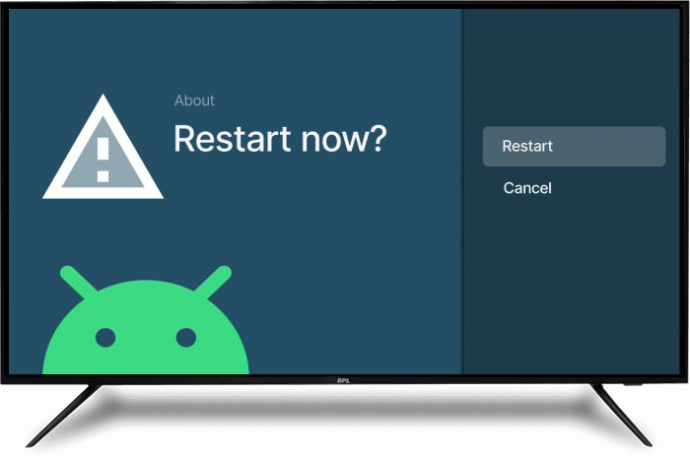
- Tunggu beberapa menit hingga proses selesai, lalu sambungkan kembali ke jaringan Wi-Fi.
Untuk memulai ulang router Wi-Fi Anda, putuskan sambungannya dari sumber daya, tunggu 60 detik, dan pasang kembali. Proses ini akan menyelesaikan masalah konektivitas dan gangguan sistem kecil lainnya di router Anda. Jika memulai ulang kedua perangkat tidak berfungsi, lanjutkan ke solusi berikutnya.
Perbarui Firmware Router Anda
Firmware yang kedaluwarsa akan menyebabkan router Anda mengalami banyak sekali masalah, termasuk masalah dengan konektivitas Wi-Fi. Prosedur untuk memperbarui firmware perute sangat mudah, tetapi tergantung pada model tertentu. Di bawah ini adalah langkah-langkah umum yang berfungsi untuk sebagian besar model:
- Buka browser pilihan Anda dan buka situs web resmi router.
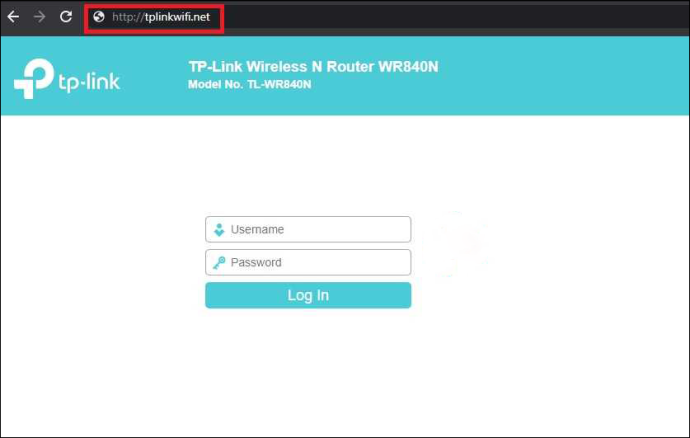
- Unduh file firmware router.
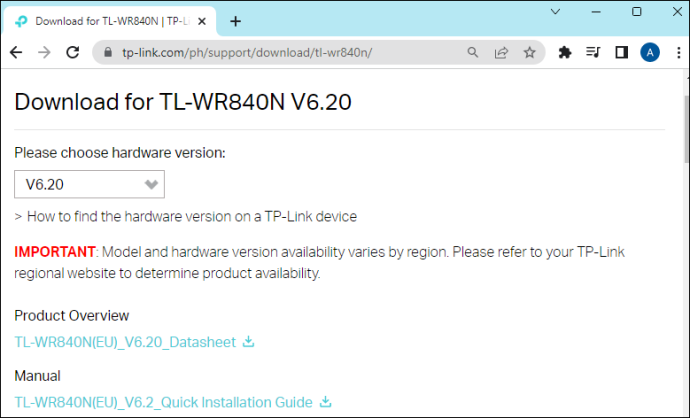
- Transfer file firmware ke router.
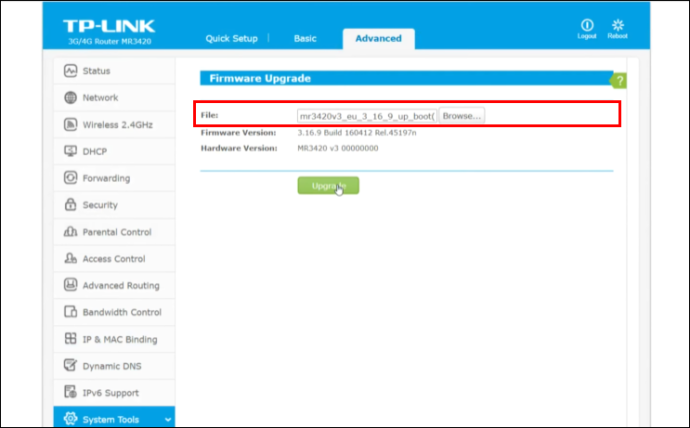
- Mulai ulang perute.

Coba sambungkan TV Android Anda ke Wi-Fi lagi dan lihat apakah itu berfungsi.
Jika solusi di atas tidak berhasil, coba solusi lain yang disorot di bawah ini.
Periksa Koneksi Jaringan Wi-Fi
Jika TV Android Anda tidak terhubung ke Wi-Fi, layanan internet lokal Anda mungkin penyebabnya. Periksa koneksi Wi-Fi menggunakan perangkat lain, seperti tablet atau smartphone. Jika sambungan tidak berfungsi di perangkat lain, hubungi penyedia layanan internet (ISP) Anda untuk memeriksa status layanan internet di wilayah Anda. Namun, jika perangkat Anda yang lain berfungsi dengan baik di jaringan Wi-Fi, tetapi TV Anda masih tidak dapat tersambung, maka masalahnya terletak pada TV.
cara mencopot pemasangan kodi
Periksa Kekuatan Sinyal Wi-Fi
Jika TV Android Anda tidak tersambung ke Wi-Fi, kekuatan sinyal Wi-Fi Anda mungkin menjadi masalah. Ada beberapa faktor yang dapat mengganggu kekuatan sinyal wireless diantaranya :
- Penghalang fisik seperti laci dan dinding tebal
- Interferensi dari panjang gelombang serupa dari gadget elektronik terdekat
- Jarak yang jauh antara perute dan perangkat yang Anda coba buat sambungannya
- Router beroperasi pada pengaturan frekuensi yang salah
Untungnya, memeriksa kekuatan sinyal Wi-Fi Anda sangat mudah:
- Gunakan remote control TV Android Anda untuk membuka 'Pengaturan'.

- Pilih 'Umum' lalu 'Jaringan'.
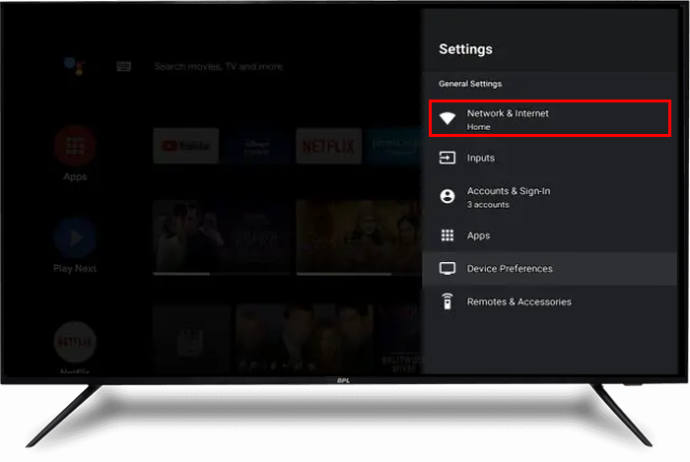
- Perhatikan jumlah bar pada ikon Wi-Fi.
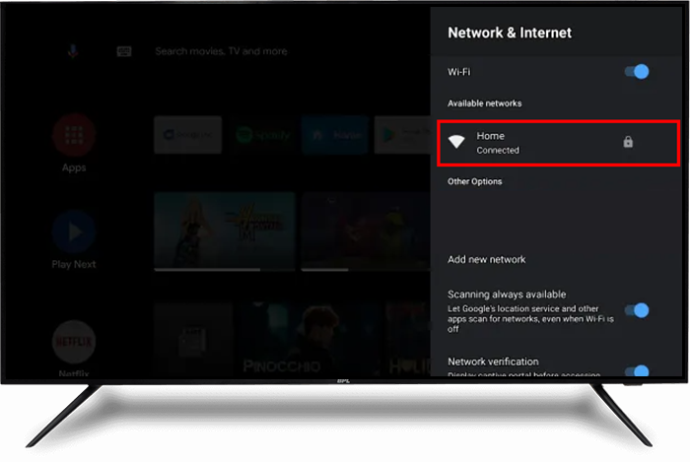
Jika ada dua bilah atau lebih sedikit, maka sinyal Wi-Fi Anda lemah. Jika bilah penuh, itu berarti Anda memiliki sinyal Wi-Fi yang kuat dan Anda harus mencoba perbaikan lainnya.
Mereka yang memiliki sinyal Wi-Fi yang lebih lemah sebaiknya mempertimbangkan untuk memindahkan router di dekat Android TV. Jika tidak berhasil, sesuaikan frekuensi di router Wi-Fi Anda menjadi 5,0 GHz, bukan 2,4 GHz. Sebagai alternatif, matikan semua gadget elektronik di dalam ruangan dan lihat apakah berfungsi.
Jika tidak ada perbaikan di atas yang berhasil sejauh ini, lanjutkan ke yang di bawah ini.
Periksa Ulang Kata Sandi Wi-Fi
Memasukkan kata sandi yang salah terdengar sepele. Namun, itu mungkin penyebab di balik TV Android Anda tidak terhubung ke Wi-Fi. Anda mungkin telah mengubahnya beberapa waktu lalu dan sekarang memasuki versi yang sudah usang. Atau mungkin, Anda secara tidak sengaja menghilangkan karakter atau memasukkan huruf. Jika Anda menduga inilah masalahnya, periksa kembali apakah Anda memasukkan kata sandi yang benar. Jika Anda lupa kata sandinya, periksa router Wi-Fi Anda untuk petunjuk tentang mengatur ulang.
cara instal google play store di firestick
Gunakan Kabel Ethernet
Kabel Ethernet jauh lebih cepat daripada jaringan nirkabel. Itu berarti kekuatan sinyal dari kabel Ethernet jauh lebih kuat daripada jaringan Wi-Fi, menjamin koneksi internet yang mulus. Cukup colokkan salah satu ujung kabel Ethernet ke router, lalu ambil ujung lainnya dan colokkan ke port Ethernet di TV Android Anda. Proses ini akan segera memulihkan akses internet Anda, tetapi jika tidak, pertimbangkan untuk mencoba perbaikan selanjutnya.
Nyalakan DHCP (Protokol Konfigurasi Host Dinamis)
Untuk terhubung ke Wi-Fi, banyak model TV pintar mengharuskan Anda mengaktifkan opsi DHCP. Ini adalah protokol konfigurasi yang memberi pengguna alamat IP unik yang memungkinkan mereka terhubung ke internet. Jika fitur ini dimatikan, Anda mungkin mengalami masalah saat menghubungkan ke Wi-Fi Anda. Untuk mengaktifkan DHCP di TV Android Anda, navigasikan ke 'Pengaturan jaringan' dan alihkan tombol 'DHCP'.
Perbarui Perangkat Lunak Sistem di TV Android Anda
Jika perangkat lunak sistem Android TV Anda kedaluwarsa, kemungkinan besar Anda akan mengalami beberapa malfungsi sistem, termasuk tidak tersambung ke jaringan Wi-Fi. Jika demikian, buka pengaturan dan periksa apakah ada pembaruan yang memerlukan instalasi. Seringkali, TV Android akan melakukan pembaruan otomatis, tetapi ini mungkin berubah jika Anda sudah lama tidak menggunakan TV. Dalam hal ini, Anda harus melakukan pembaruan secara manual. Memperbarui perangkat lunak sistem Android TV cukup mudah:
- Tekan tombol 'Beranda' di remote TV Android Anda.
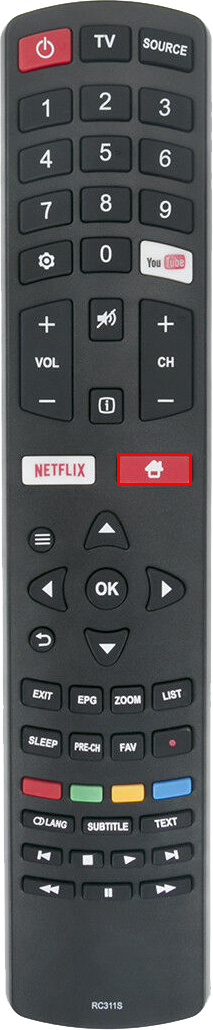
- Pilih “Pembaruan perangkat lunak sistem.
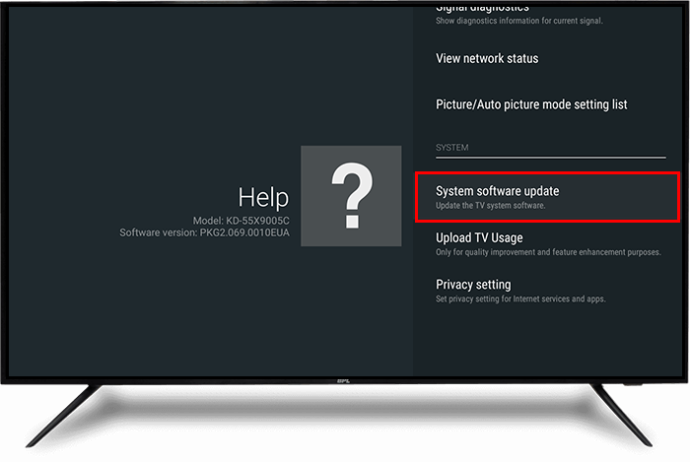
- Aktifkan tombol sakelar 'Periksa pembaruan secara otomatis'.
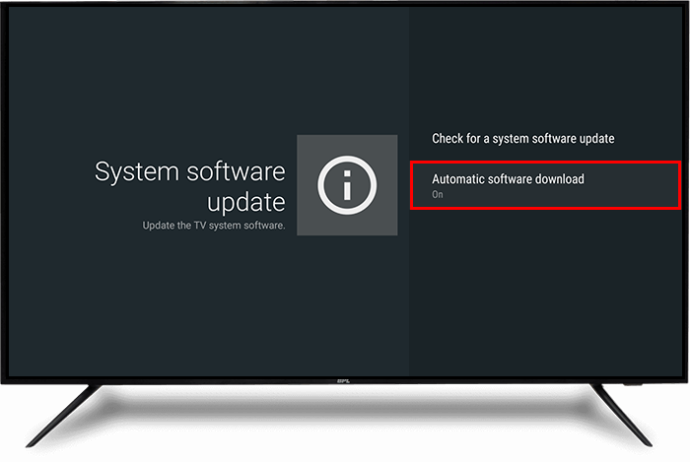
- Jika tombol sakelar di langkah 4 sudah aktif, aktifkan tombol “Periksa pembaruan perangkat lunak sistem” untuk mengunduh pembaruan yang tersedia secara manual.
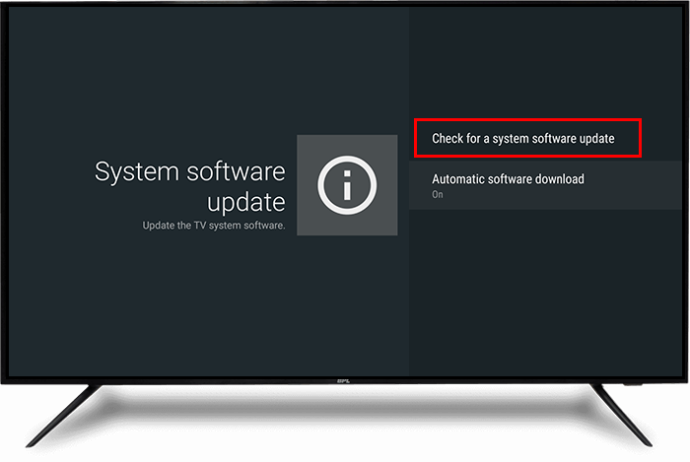
Hubungi Tim Dukungan
Jika TV Android Anda masih tidak tersambung ke Wi-Fi setelah mencoba perbaikan di atas, hubungi tim dukungan Android TV untuk membantu Anda. Mereka mungkin meminta Anda untuk menjatuhkan TV di salah satu lokasi mereka untuk pemeriksaan fisik. Jika tim tidak menemukan masalah dengan sistem akses internet TV, hubungi ISP Anda untuk memeriksa masalah apa pun dengan router atau pengaturan Wi-Fi Anda.
Pertahankan Kesenangan
TV Android Anda tidak terhubung ke Wi-Fi benar-benar membuat frustrasi. Namun dalam banyak kasus, masalahnya dapat diatasi dengan me-restart router dan TV. Jika tidak berhasil, perbaikan lain seperti memeriksa kekuatan sinyal Wi-Fi, melakukan pembaruan perangkat lunak, menyesuaikan pengaturan frekuensi, dll., seharusnya dapat menyelesaikan masalah. Jika semua perbaikan gagal, harap hubungi tim dukungan untuk masing-masing perangkat dan minta bantuan untuk masalah tersebut.
Pernahkah Anda mengalami masalah saat menyambungkan Android TV ke Wi-Fi? Bagaimana Anda mengatasi masalah tersebut? Silakan berbagi pengalaman Anda dengan kami di bagian komentar di bawah ini.








